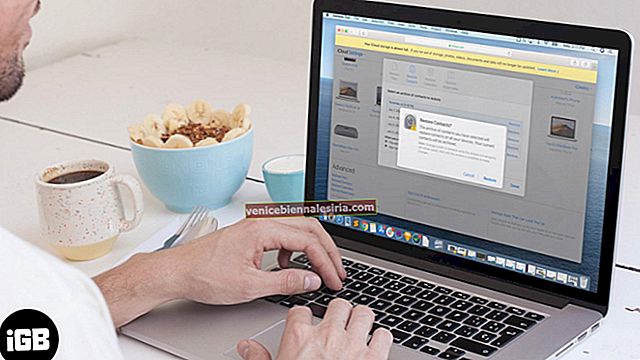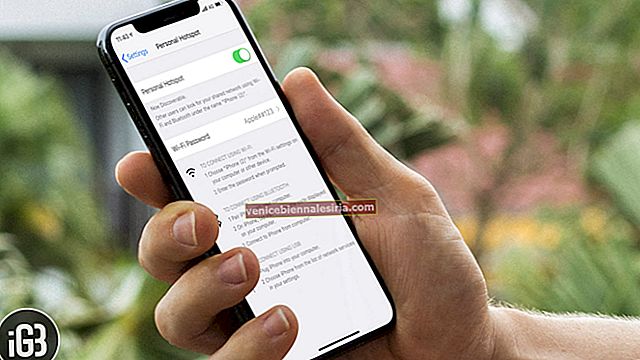Saya selalu suka menyesuaikan ikon aplikasi di iPhone saya. Ini cara yang baik untuk menambahkan sentuhan peribadi ke peranti anda. Sekarang, menjadi lebih mudah untuk mengubah rupa ikon aplikasi pada peranti iOS berkat beberapa platform elegan seperti iSkin.
Ini membolehkan anda memasang aplikasi bertema pada peranti iOS anda dengan mudah. Ia telah dikembangkan untuk berfungsi dengan iPhone, iPad dan iPod yang menjalankan iOS 7 atau lebih baru dan tersedia secara percuma.
Menariknya, ia hanya menambah ikon aplikasi bertema pada Skrin utama peranti anda dan tidak menggantikan ikon yang ada. Oleh itu, anda perlu memasukkan semua aplikasi stok anda ke dalam folder untuk menyembunyikannya setelah iSkin menambahkan pintasan ke Skrin Utama anda. Bunyinya menarik? Izinkan saya menunjukkan bagaimana ia berfungsi dengan betul!
Cara Memasang Ikon Aplikasi Bertema pada iPhone dan iPad
Langkah 1. Lancarkan Safari pada peranti iOS yang ingin anda tema. Dan, lawati laman web iSkin.
Langkah # 2. Seterusnya, anda perlu menatal ke bawah dan mengetuk Browse semua tema di bawah Pasang Tema iOS.

Langkah # 3. Sekarang, anda akan melihat banyak tema. Pilih yang anda mahukan. Kami akan memilih Material Black.

Langkah # 4. Seterusnya, tatal ke bawah dan ketik ikon Aplikasi di bawah Pasang tema untuk tema aplikasi kegemaran anda di Skrin Utama.

Langkah # 5. Tatal ke bawah sekali lagi. Anda akan melihat senarai ikon aplikasi di bawah Tunjukkan tindakan pantas. Anda akan melihat ikon aplikasi yang disesuaikan dari beberapa aplikasi popular seperti Facebook, Instagram. Ketik pada setiap ikon aplikasi yang ingin anda tema.

Catatan: Anda juga boleh menamakan semula ikon aplikasi. Untuk melakukannya, cukup tekan bidang teks, yang ada di sebelah kanan ikon aplikasi.
Langkah # 6. Setelah memilih ikon aplikasi, tatal ke bawah dan ketik Hasilkan tema.

Langkah # 7. Sekarang, pop timbul akan muncul mengatakan, “Laman web ini sedang berusaha membuka Tetapan untuk menunjukkan profil konfigurasi. Adakah anda mahu membenarkan ini? " Ketik Benarkan.

Langkah # 8. Seterusnya, ketik Pasang. Anda akan mendapat amaran: Profil tidak ditandatangani. Abaikan amaran dan ketik Pasang di sudut kanan atas.

Langkah # 9. Dalam Pop timbul, ketik Pasang sekali lagi.

Langkah # 9. Akhirnya, ketik Selesai di sudut kanan atas untuk menyelesaikan.

Langkah # 10. Setelah proses selesai, pergi ke Skrin Utama peranti anda dan periksa halaman terakhir - semua ikon aplikasi bertema anda mempesonakan untuk mencuri hati anda!

Itu sahaja kalian!
Pengambilan Anda!
Adakah anda suka memperibadikan iPhone anda? Sekiranya ya, beritahu kami kaedah terbaik anda untuk memberi penampilan yang berbeza pada peranti anda.
Semasa kita bercakap mengenai penyesuaian, saya mengesyorkan anda melihat aplikasi iPhone teratas ini yang membolehkan anda mengubah penampilan aplikasi pada peranti anda.
Anda mungkin ingin melihat:
- Cara Menukar Ikon Aplikasi di iOS 14 pada iPhone
- Pek Ikon Aplikasi iOS 14 terbaik untuk iPhone dan iPad
- Cara Mengeluarkan atau Menyembunyikan Laci Aplikasi iMessage
- Cara Mengelakkan Masalah Burn-in pada iPhone X


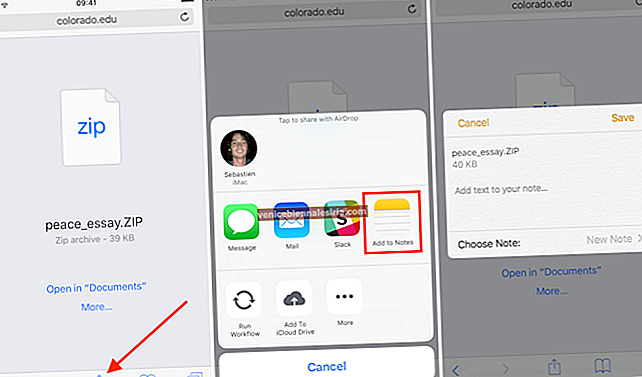
![Cara Membuat Akaun Pembangun Apple Percuma [2021]](https://pic.venicebiennalesiria.com/wp-content/uploads/blog/584/A17754AF8Npic.jpg)


![Kes Bateri Terbaik untuk iPhone SE [Edisi 2021]](https://pic.venicebiennalesiria.com/wp-content/uploads/blog/266/T8Y9EX3VIPpic.jpg)